Seleccione elementos en una lista de componentes de esquemas y coloque las implantaciones del armario directamente en una implantación física.
La implantación de componentes sigue enlazada a los componentes de esquema originales, de modo que se pueden realizar actualizaciones bidireccionales entre los componentes de esquema y los bloques de implantación de componentes asociados.
Selección de implantaciones de componente de esquema
- Si AEGS no es el proyecto activo, en el Gestor de proyectos, haga clic con el botón derecho en AEGS y seleccione Activar.
- En el Gestor de proyectos, haga doble clic en AEGS para expandir la lista de dibujos.
- Abra AEGS08.dwg.
- Haga clic en la


 . Buscar
. Buscar
- En el cuadro de diálogo Lista de componentes del esquema -- inserción de implantación física, verifique los elementos siguientes:
Extraiga una lista de componentes para: Proyecto
Códigos de posición para extraer: Todo
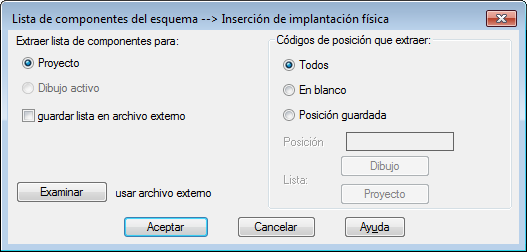
- Haga clic en Aceptar.
- En el cuadro de diálogo Seleccionar dibujos que procesar, seleccione AEGS04.dwg y haga clic en Procesar.
- Verifique que AEGS04.dwg aparece en la sección Dibujo que procesar y haga clic en Aceptar.
- En el cuadro de diálogo Componentes de esquema (proyecto activo), haga clic en Marcar existentes. Una x marca las implantaciones de componentes que ya se encuentran en el proyecto.
No se puede insertar el mismo componente varias veces. Si selecciona un elemento con una x, se desactivará el botón Insertar.
Nota: Una o junto al componente en la lista indica que se ha encontrado un componente del armario con una etiqueta de componente coincidente, pero la información del catálogo no coincide.
- En la sección Mostrar del cuadro de diálogo Componentes de esquema (proyecto activo), seleccione Ocultar existentes.
Se mostrarán las implantaciones de componentes del esquema que todavía no se hayan insertado en la implantación física.
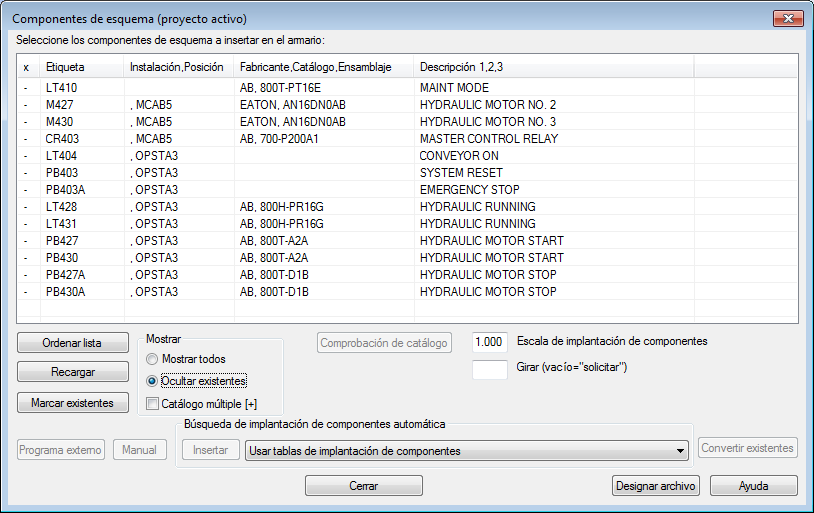
Ahora puede empezar a insertar manualmente las implantaciones de componente del esquema en la implantación física.
Inserción manual de la implantación de componente de restablecimiento del sistema
- En el cuadro de diálogo Componentes de esquema (proyecto activo), seleccione PB403 OPSTA3 RESTABLECIMIENTO DEL SISTEMA.
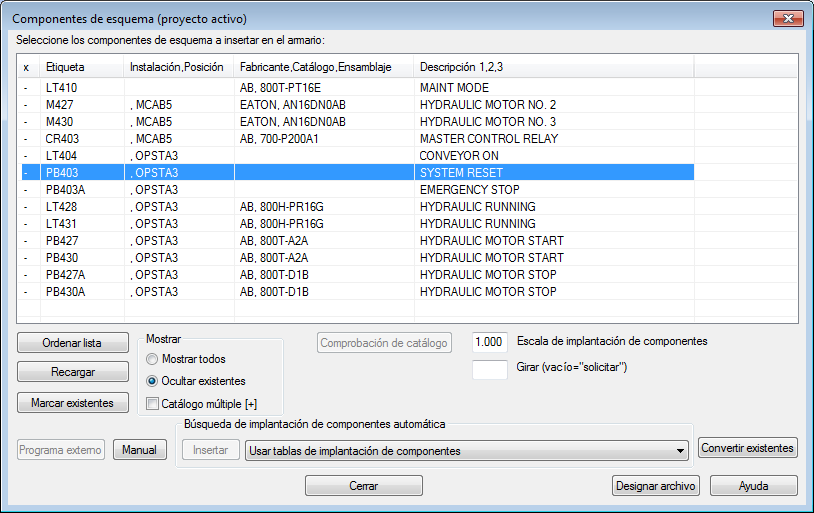
- Haga clic en Manual.
Nota: El botón Manual se utiliza cuando las implantaciones de componente del esquema no tienen definido ningún fabricante ni número de catálogo.
El siguiente paso es realizar una asignación de catálogo para la implantación de componentes automática.
- En la sección Opción A del cuadro de diálogo Implantación de componentes, haga clic en Búsqueda en el catálogo.
Nota: Utilice la Opción B para introducir un gráfico sin seleccionar un número de catálogo.
- En el cuadro de diálogo Explorador de catálogos, escriba la cadena de búsqueda AB 800T.
- Haga clic en
 .
.
- Cambie la asignación de catálogo a 800T-A2A 1 NA 1 NC PULSADOR NEGRO - MOMENTÁNEO, NEMA 4/13 y haga clic en Aceptar.
- En la sección Opción A del cuadro de diálogo Implantación de componentes, verifique los elementos siguientes:
Fabricante: AB
Catálogo: 800T-A2A
Haga clic en Aceptar.
- Responda a las solicitudes de la siguiente manera:
Seleccione una ubicación para PB403: Seleccione un punto a la izquierda de PB414A (1)
Seleccione una posición para PB403: <Orto activado> seleccione ROTACIÓN:
Haga clic con el botón derecho para colocar el pulsador
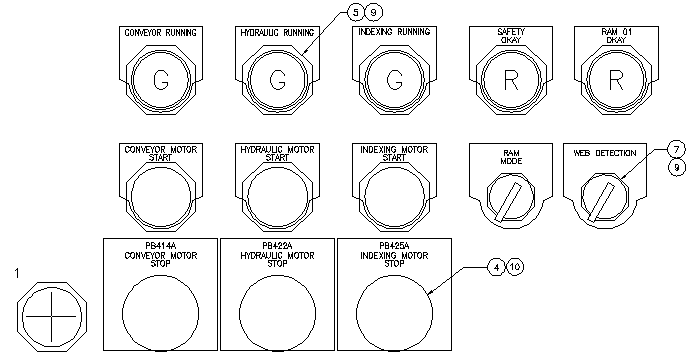
Puede ser que el componente ya tenga un número de elemento asignado. Si AutoCAD Electrical encuentra un componente con la misma información de catálogo, asignará automáticamente el mismo número de elemento a este nuevo componente. Si no se ha asignado ningún número de elemento y cree que existe un componente coincidente, utilice uno de los botones Buscar para buscar en el dibujo o en el proyecto. Si no se encuentra ningún componente coincidente, haga clic en Siguiente para asignar un número de elemento a esta implantación de componentes. Este botón se actualiza cada vez que se inserta una implantación de componentes y se asigna un número de elemento. Este número de elemento o detalle se utiliza para listas de materiales e informes de componentes y las etiquetas de referencia numérica opcionales unidas a la implantación de componentes pueden hacer referencia al mismo. Si no desea que el número de elemento cambie en caso de que más adelante se ejecute Volver a secuenciar números de elemento, active la casilla Fijo situada junto al número de elemento.
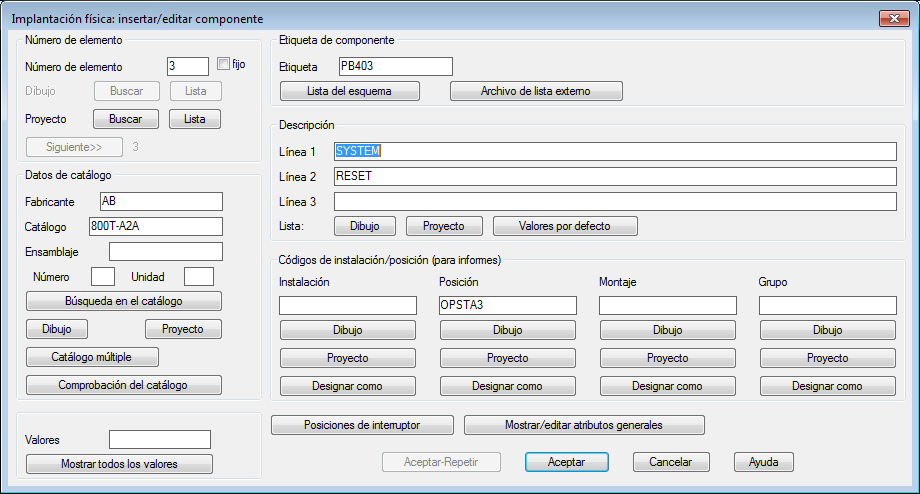 Nota: El cuadro de diálogo Implantación física: insertar/editar componente aparece cada vez que se inserta una implantación del armario. La información de la representación del esquema se traslada automáticamente a la representación de implantación del armario.
Nota: El cuadro de diálogo Implantación física: insertar/editar componente aparece cada vez que se inserta una implantación del armario. La información de la representación del esquema se traslada automáticamente a la representación de implantación del armario. - En el cuadro de diálogo Implantación física: insertar/editar componente, haga clic en Aceptar.
Volverá a aparecer el cuadro de diálogo Componentes de esquema (proyecto activo). Puede seguir insertando componentes de la lista del esquema del proyecto.
Inserción manual de la implantación de componente de parada de emergencia
- En el cuadro de diálogo Componentes de esquema (proyecto activo), seleccione: PB403A OPSTA3 EMERGENCY STOP.
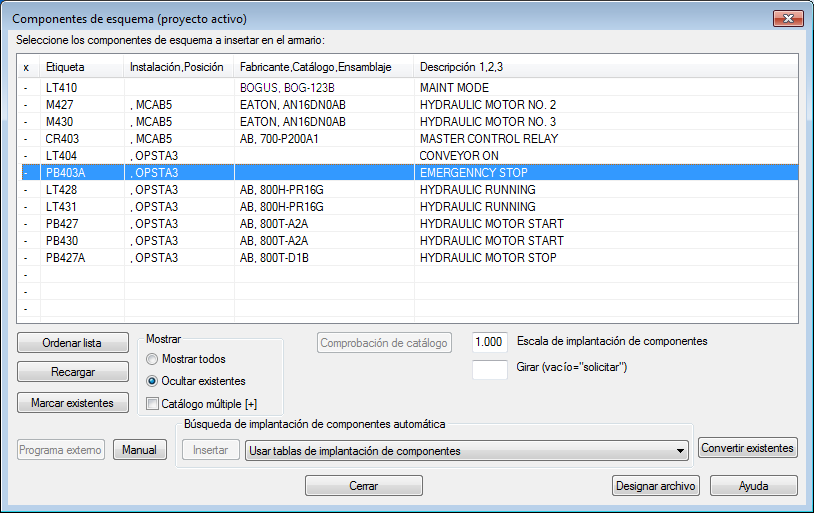
- Haga clic en Manual.
- En la sección Opción A del cuadro de diálogo Implantación de componentes, haga clic en Búsqueda en el catálogo.
- En el cuadro de diálogo Explorador de catálogos, escriba la cadena de búsqueda AB 30.5 mm Rojo.
- Haga clic en
 .
.
- Cambie la asignación de catálogo a 800T-D6A 1 NA 1 NC PULSADOR NEGRO - SETA, NEMA 4/13 y haga clic en Aceptar.
- En la sección Opción A del cuadro de diálogo Implantación de componentes, verifique los elementos siguientes:
Fabricante: AB
Catálogo: 800T-D6A
Haga clic en Aceptar.
- Responda a las solicitudes de la siguiente manera:
Seleccione una ubicación para PB403A: Seleccione un punto a la izquierda del motor de arranque del transportador (2)
Seleccione una posición para PB403A: <Orto activado> seleccione ROTACIÓN:
Haga clic con el botón derecho para colocar el pulsador
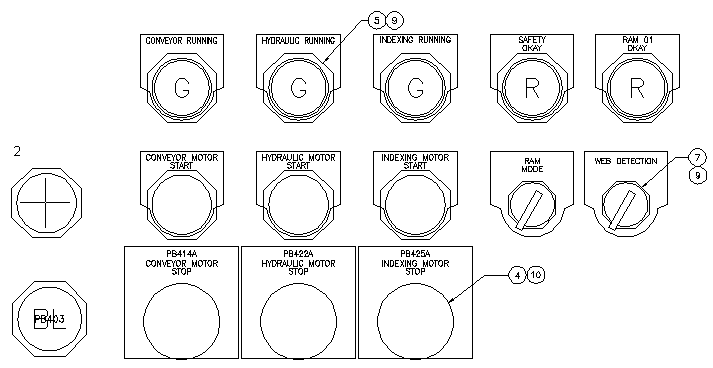
- En el cuadro de diálogo Implantación física: insertar/editar componente, haga clic en Aceptar.
Inserción manual de la implantación de componentes de luz
- En el cuadro de diálogo Componentes de esquema (proyecto activo), seleccione LT404 OPTSTA3 TRANSPORTADOR ACTIVADO.
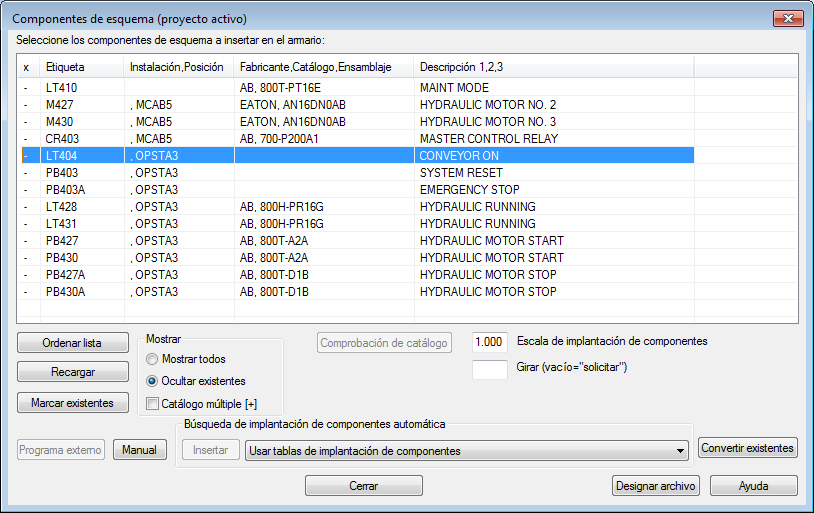
- Haga clic en Manual.
- En la sección Opción A del cuadro de diálogo Implantación de componentes, haga clic en Búsqueda en el catálogo.
- En el cuadro de diálogo Explorador de catálogos, escriba la cadena de búsqueda AB 30.5 mm.
- Haga clic en
 .
.
- Cambie la asignación de catálogo a 800H-QRT24G LENTES DE PLÁSTICO 24VAC/VDC PILOTO VERDE VOLTAJE COMPLETO y haga clic en Aceptar.
Nota: Haga clic en un encabezamiento de columna para ordenar los registros del catálogo en función de los valores de un campo concreto.
- En la sección Opción A del cuadro de diálogo Implantación de componentes, verifique los elementos siguientes:
Fabricante: AB
Catálogo: 800H-QRT24G
Haga clic en Aceptar.
- Responda a las solicitudes:
Seleccione una posición para LT404:
Seleccione un punto a la izquierda de la luz del transportador en funcionamiento (3)
Designe posición para LT40A: <Orto activado> seleccione ROTACIÓN:
Haga clic con el botón derecho para colocar la luz piloto
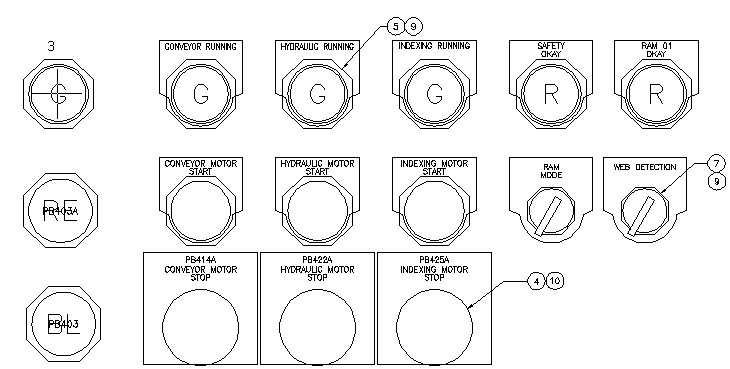
- En el cuadro de diálogo Implantación física: insertar/editar componente, haga clic en Aceptar.
En el cuadro de diálogo Componentes de esquema (proyecto activo), observe que todavía hay que colocar el relé de control principal.
- En el cuadro de diálogo Componentes de esquema (proyecto activo), haga clic en Cerrar.
Nota: Puede modificar una implantación de componentes en cualquier momento mediante la herramienta Editar implantación de componentes. Al existir capacidades de actualización bidireccional entre los dibujos de esquema y de implantación física, se pueden introducir incoherencias entre los dos durante la edición. AutoCAD Electrical presenta una advertencia para comprobar los otros dibujos y, a continuación, actualizar los dibujos afectados.
- En el cuadro de diálogo Actualizar otros dibujos, haga clic en Aceptar.
- Si se le solicita que guarde el dibujo, haga clic en Aceptar.